Kui soovid luua dünaamilist animatsiooni Cinema 4D keskkonnas, on PolyFX-objekt, mis võimaldab geomeetria ja animatsiooni ajastamist polügoonide jaoks, võimas tööriist. Efektorite rakendamine sinu polügoonobjektidele on lihtne, mis võimaldab sul saavutada muljetavaldavaid visuaalseid efekte. Selles üksikasjalikus juhises õpid, kuidas kasutada PolyFX-objekti õigesti, et viia oma loomingulised ideed uuele tasemele.
Olulisemad teadmised
PolyFX-objekt võimaldab sul polügoonobjekte sihipäraselt redigeerida, valides täieliku geomeetria või individuaalsed pinnad animatsiooniks. On oluline mõista, kuidas efektiivne kasutada efektiivide ja õigeid seadeid, et saavutada soovitud tulemusi.
Sammsammuline juhend
PolyFX-objektiga töötamiseks on siin üksikud sammud tõhusaks rakendamiseks.
Esimese asjana pead sa lisama PolyFX-objekti oma stseeni. Valige soovitud polügoonobjekt ja lisage PolyFX-deformer lapseks. See kuvatakse hierarhias viimase deformerina, mida saad näha ka oma objekti brauseris.
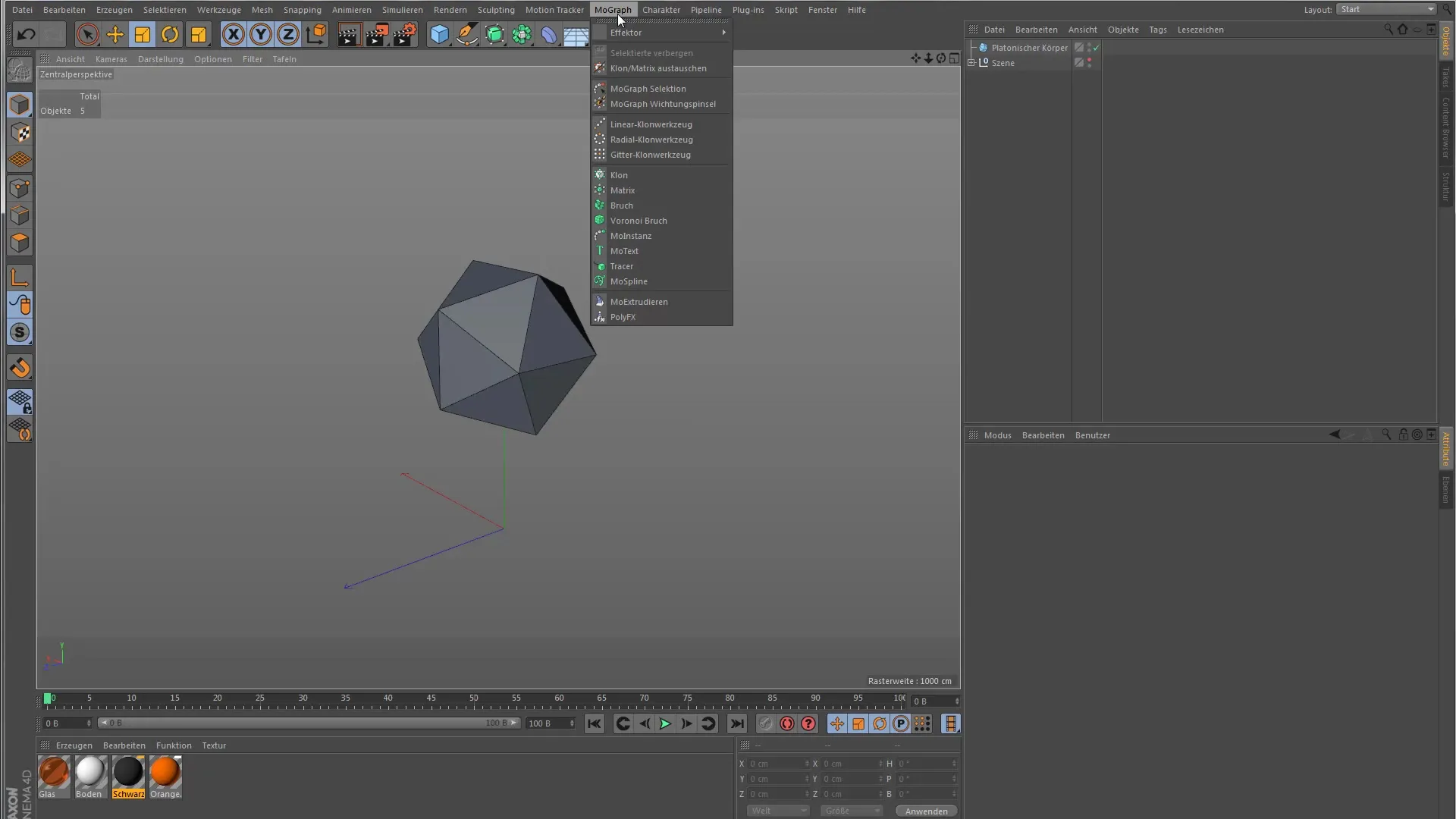
Järgmisel sammul märkad, et PolyFX-deformeri rakendamise alguses ei juhtu midagi. Pead valima efektiivi ja ühendama selle oma PolyFX-objektiga. Soovitan siin juhuslikku efektiivi, kuna see toob kohe kaasa olulisi muutusi ja mõjutab sinu põhikujundi üksikuid polügoone.
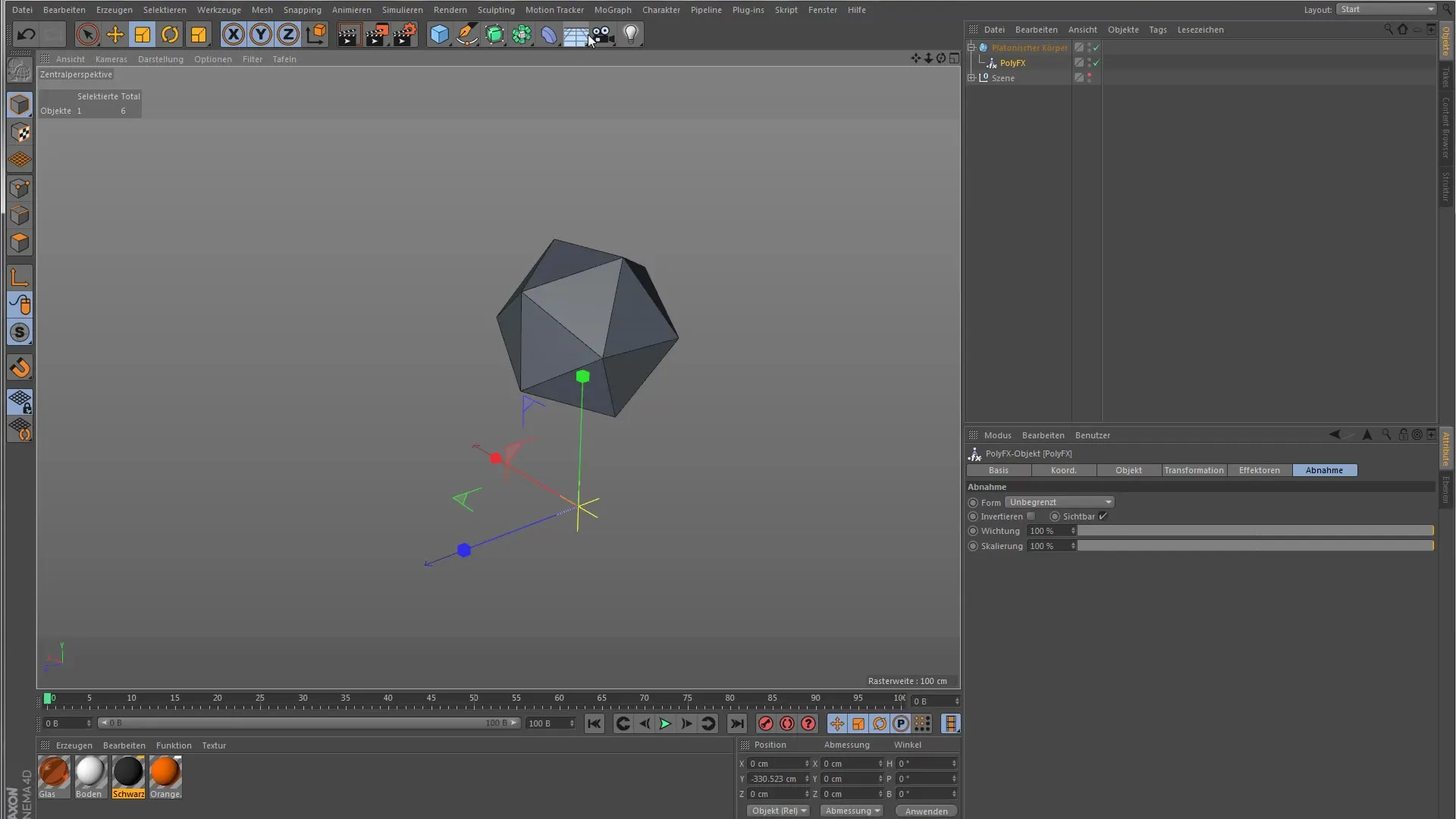
PolyFX-objekti kohandamisvõimalused on piiratud, mis on peamiselt tingitud kahest režiimist, mis on suunatud sinu käsutuses. Sa saad valida "Täielikud polügoonid" ja "Eraldi polügoonid". Need režiimid mõjutavad, kuidas deformer su objektiga suhtleb. On oluline hoida need kaks valikut meeles, kui edasise töö tegemisel.
Polügoone ilma efektiivita mõjutamiseks saad kasutada PolyFX-objektis transformatsiooni seadeid. Skaalarežiim on eriti kasulik, kuna saad visuaalselt ja intuitiivselt kohandada polügoone. Nende omaduste mõju on kõige paremini nähtav eelvaates.
Oluline on märkida, et koordinaatsüsteemid, mida sa PolyFX-deformeri kasutamisel kasutad, ei kehti maailmakoordinaatsüsteemi suhtes. Selle asemel kehtivad need konkreetse objekti või polügooni, millega töötad. Seega, kui muudad Z-telje, liigub polügoon suunas, kuhu see osutab.
Režiimide erinevuste selgitamiseks aktiveeri uuesti juhuslik efektiiv. Sa saad nüüd kohandada nii efektiivi seadeid kui ka PolyFX-objekti seadeid. See tähendab, et "Täielike polügoonide" korral saad mõjutada kogu geomeetriat, samas kui "Eraldi polügoonide" korral reageerivad ainult eelnevalt määratud pinnad.
Nüüd lähme üle "Eraldi polügoonide" režiimile. Alguses ei juhtu siin veel midagi, kuna pead aktiveerima PolyFX-objektis spetsiaalse kadumise, et eraldatud polügoonid nähtavaks muuta. Seadista kadumise väärtus vastavalt sellele, et saavutada soovitud efekt. See tähendab, et sinu objekti punktid eralduvad alles teatud väärtusest alates, mis suurendab kontrolli lõppprodukti üle.
Selleks, et erinevusi erinevate režiimide vahel hästi märgata, on kasulik ka objekti lähedalt suurendada. Kui sa näiteks asendad objekti ja teed kapsli suuremaks, muutub eraldatud polügoonide efekt selgemaks. Erinevad pinnad eralduvad ainult teatud tugevusega PolyFX-deformerist.
Kokkuvõte – Juhend Cinema 4D: PolyFX algajatele
See juhend tutvustas sulle PolyFX-objekti toimimist Cinema 4D keskkonnas. Nüüd mõistad sa põhitõdesid, et efektiivselt animeerida polügoonobjekte ja omada loomingulist mõju oma 3D mudelitele.
Korduma kippuvad küsimused
Mis on PolyFX-objekt Cinema 4D-s?PolyFX-objekt võimaldab erinevates režiimides polügoonobjekte animeerida ja manipuleerida.
Kuidas valida efektiiv?Lihtsalt paiguta soovitud efektiiv PolyFX-objekti alla objektide brauseris.
Millised režiimid on mul PolyFX-objektis saadaval?Sa saad valida "Täielikud polügoonid" ja "Eraldi polügoonid".
Kuidas ma saan aru PolyFX koordinaatsüsteemidest?Koordinaatsüsteemid kehtivad vastavale objektile, mitte maailmakoordinaatsüsteemile.
Kus leian eraldatud polügoonide kadumise seadistuse?Kadumise seadistuse leiad PolyFX-objektis režiimi seadete alt.


